Šioje pamokoje pateikiamos išsamios instrukcijos, kaip nuolat įrašyti vaizdo įrašą iš IP tinklo kameros (-ų) arba iš vietinės USB internetinės kameros, esančios jūsų Windows kompiuteryje, naudojant Nemokama „iSpy“ vaizdo stebėjimo programinė įranga. Tiesą sakant, naudodamiesi šia pamoka sužinosite, kaip prijungti internetinę kamerą arba IP kamerą su „iSpy“ ir kaip nustatyti „iSpy“, kad vaizdo įrašą iš jūsų fotoaparato įrašytų visą parą į vietinį diską.
„iSpy“ yra puiki atvirojo kodo kamerų saugos programinė įranga, kuri gali padėti stebėti ir įrašyti vietines (USB) arba tinklo (IP) kameras realiuoju laiku tiesiai kompiuteryje. iSpy kameros stebėjimo programinė įranga, gali būti naudojama neimituojamos kameros ir mikrofonai (įskaitant IP ir USB kameras), judesio aptikimas, įrašymas, planavimas, nuotolinė prieiga, tinklo garso transliavimas,
Slaptažodžio apsauga, darbalaukio įrašymas, „YouTube“ įkėlimas, įkėlimas iš debesies, FTP, SFTP, SMS, „Twitter“ ir el. pašto įspėjimai. Spustelėkite čia ištirti visas iSpy funkcijas.
Kaip naudoti „iSpy“ nemokamą kameros įrašymo programinę įrangą, norint užfiksuoti vaizdo įrašus 24 valandas per parą, 7 dienas per savaitę iš IP arba USB kameros.
1 žingsnis. Atsisiųskite ir įdiekite „iSpy“.
Pirmiausia parsisiųsti ir diegti į „iSpy“ vaizdo stebėjimo programinė įranga pagal jūsų Windows architektūrą (32 bitų arba 64 bitų).
2 žingsnis. Pridėkite fotoaparatą prie iSpy.
1. Įdiegę paleiskite iSpy, kad prijungtumėte fotoaparatą prie stebėjimo programos. *
* Pastaba: Jei paprašys „Windows Defender“ ugniasienė, spustelėkite Suteikti prieigą.
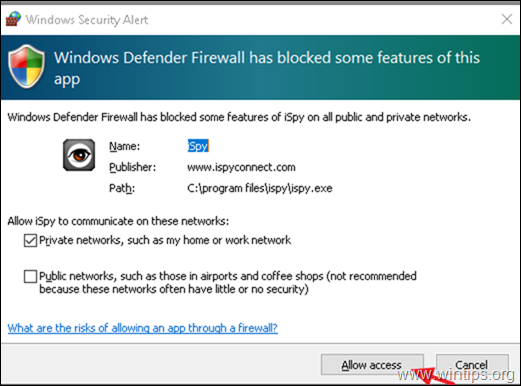
2. Lange „Pradžia“ išvalykite laukelį „Rodyti darbo pradžią“ (jei norite) ir uždarykite langą.
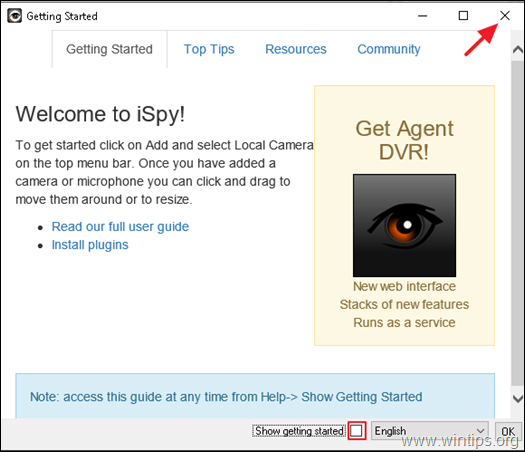
3. Dabar, atsižvelgdami į fotoaparato ryšį (USB arba tinklo / IP kamera), vadovaukitės atitinkamomis toliau pateiktomis instrukcijomis, kad prijungtumėte fotoaparatą prie iSpy.
Vietinė kamera (USB).
1. Norėdami prijungti USB internetinę kamerą prie iSpy, spustelėkite Papildyti mygtuką ir pasirinkite Vietinė kamera.
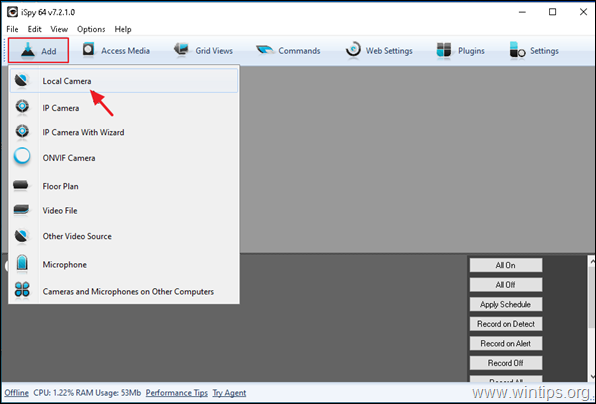
2. Pasirinkite vietinį fotoaparatą ir spustelėkite Gerai.
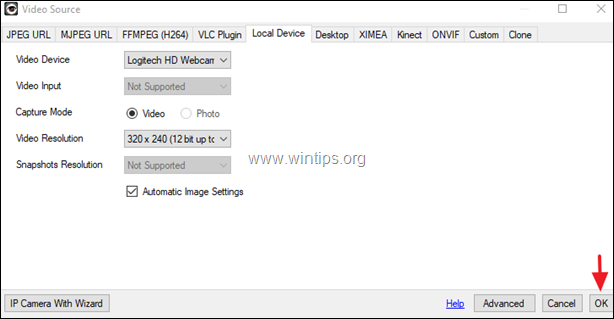
3. Eikite į 3 veiksmas norėdami sukonfigūruoti fotoaparatą „iSpy“.
Tinklo kamera (IP):
1. Norėdami prijungti IP tinklo kamerą prie iSpy, spustelėkite Papildyti mygtuką ir pasirinko IP kamera.
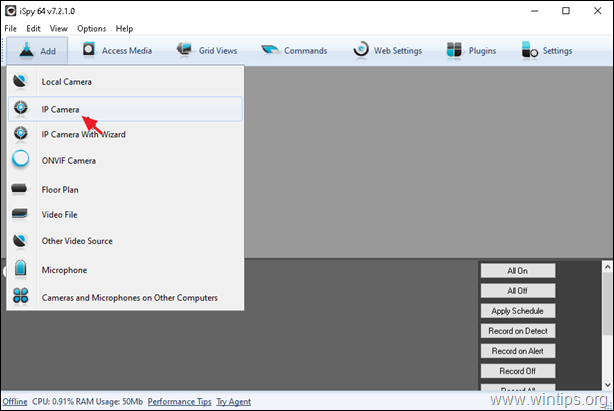
2. Dabar palikite atidarytą vaizdo įrašo šaltinio langą ir…
a. Naudodami žiniatinklio naršyklę eikite į „iSpy“ fotoaparatų duomenų bazė.
b. Abėcėliniame sąraše suraskite fotoaparato gamintojo pavadinimą. (pvz., TP-Link) ** Pastaba: Spustelėkite Daugiau mygtuką, kad pamatytumėte visus gamintojus.
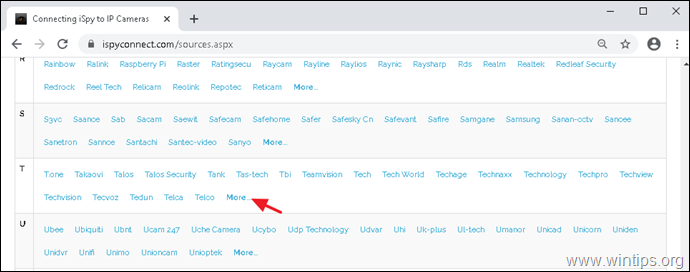
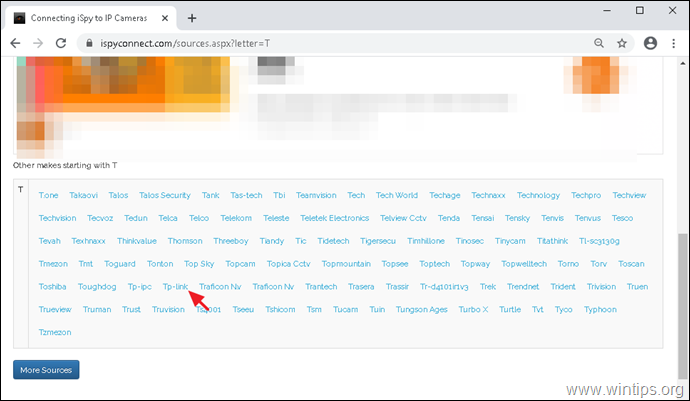
c. Dabar suraskite ir spustelėkite savo fotoaparato modelį iš sąrašo. (pvz., TP-Link NC450)
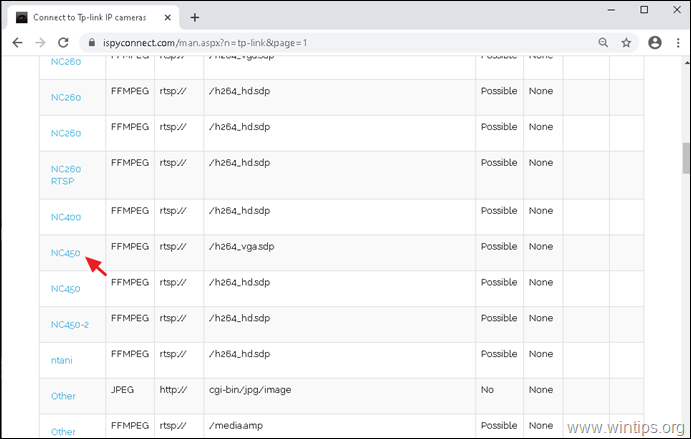
d. URL generatoriaus lange:
Įveskite IP adresas tinklo kameros, kurią norite pridėti prie iSpy.
Įveskite Vartotojo vardas ir Slaptažodis naudojate prisijungdami prie fotoaparato.
Spustelėkite Generuoti.
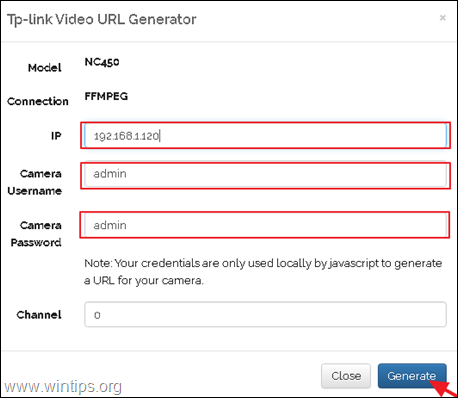
e. Galiausiai spustelėkite mygtuką Kopijuoti, kad nukopijuotumėte sugeneruotą URL į mainų sritį.
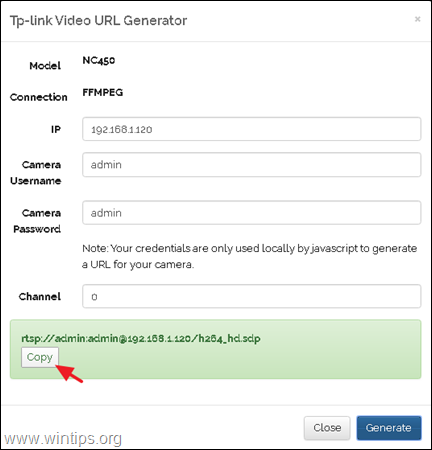
3. Dabar atidarykite Vaizdo įrašo šaltinis iSpy kameros įrašymo programos langas ir…
a. Pasirinkite FFMPEG (H264) skirtukas.
b. Įklijuoti nukopijuotas URL iš mainų srities.
c. Spustelėkite į Testas mygtuką, kad patikrintumėte fotoaparato ryšį su iSpy.
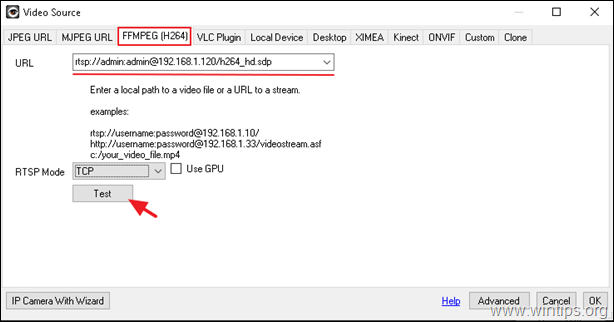
d. Jei ryšio testo rezultatas yra Prisijungta, reiškia, kad sėkmingai įtraukėte IP kamerą prie iSpy. Šiuo atveju spustelėkite Gerai ir Gerai Norėdami uždaryti vaizdo įrašo šaltinio langą.
e. Tęsti 3 veiksmas norėdami sukonfigūruoti savo IP kamerą „iSpy“.
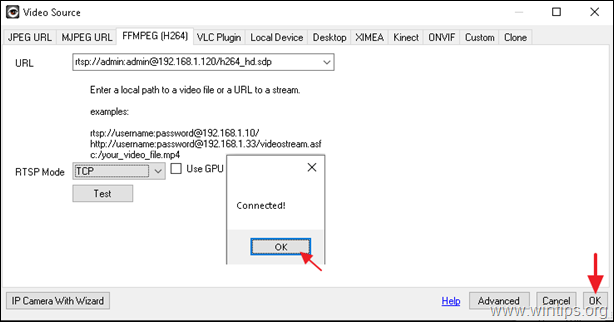
3 veiksmas. Konfigūruokite kameros įrašymą „iSpy“.
Pridėjus fotoaparatą prie iSpy, laikas sukonfigūruoti kameros įrašymą ir kitus nustatymus. Kaip matote lange / parinktyse „Redaguoti kamerą“, „iSpy“ turi daug konfigūruotinų nustatymų, tačiau šiame veiksme paminėjo tik nustatymus, kurių reikia norint nuolat įrašyti vaizdo įrašą iš vietinės arba IP kameros į vietinę diskas.
Fotoaparatasnustatymų skirtukas: palikite numatytuosius nustatymus ir pakeiskite, jei norite: *
a. The vardas jūsų fotoaparato
b. Numatytoji Vaizdo įrašas į 15 kadrų per sekundę (jei jūsų fotoaparatas tai palaiko.)
* Pastaba: Jei norite sužinoti daugiau apie fotoaparato nustatymus, žr čia.
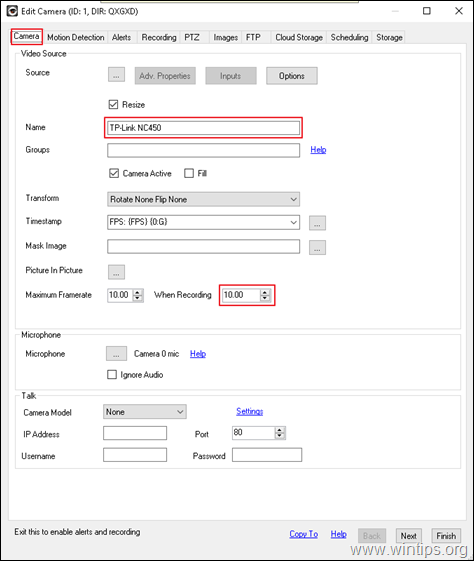
Įrašymasnustatymų skirtukas:
a. Palikite numatytąjį įrašymo režimą: Įrašyti aptikti.
b. Jei norite, sumažinkite arba padidinkite Maks. Rekordinis laikas sugeneruotų vaizdo įrašų. {patartina išlaikyti šią vertę iki 15 minučių (900 sekundžių) ar mažiau.}
* Pastaba: Jei norite sužinoti daugiau apie įrašymo nustatymus, žr čia.
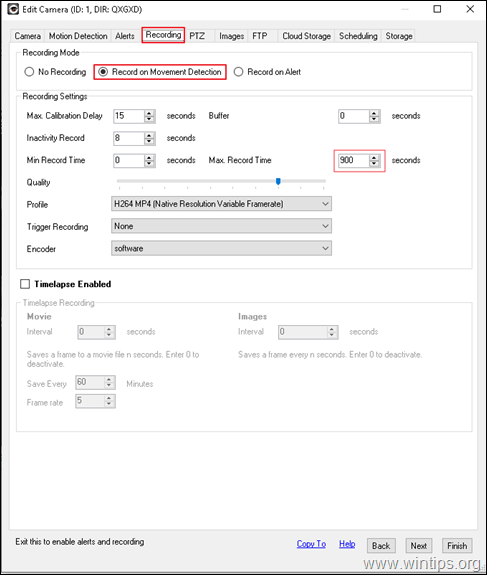
Planavimas nustatymų skirtukas: Šiame lange galite konfigūruoti nustatymus, reikalingus nuolatiniam vaizdo įrašymui iš fotoaparato (24 valandas per parą, 7 dienas per savaitę). Padaryti tai:
a. Patikrinti į Suplanuokite fotoaparatą langelį viršuje ir spustelėkite Papildyti.
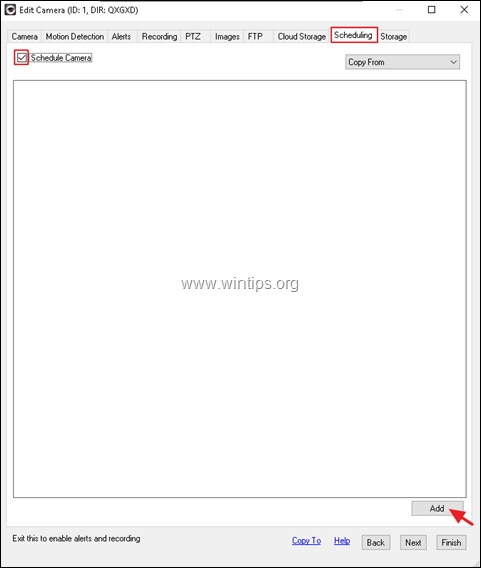
b. At Tvarkaraščio redaktorius pritaikykite šiuos nustatymus ir spustelėkite Gerai:
Nustatyti Kada į 00:00
Patikrinkite visas dienas savaitės
At Veiksmas pasirinkite Įrašymo pradžia.
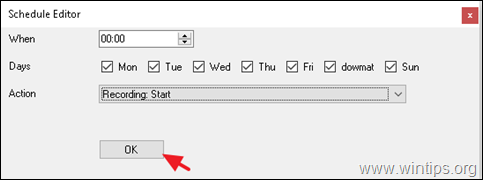
c. Spustelėkite Papildyti dar kartą pagrindiniame lange „Tvarkaraštis“.
d. At Tvarkaraščio redaktorius pritaikykite šiuos nustatymus ir spustelėkite Gerai:
Nustatyti Kada į 23:59
Patikrinkite visas dienas savaitės
At Veiksmas pasirinkite Įrašymo sustabdymas.
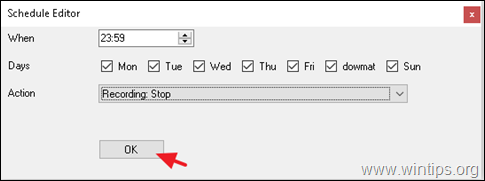
e. Šiuo metu ekrane turėtumėte pamatyti panašų langą, kaip nurodyta toliau:
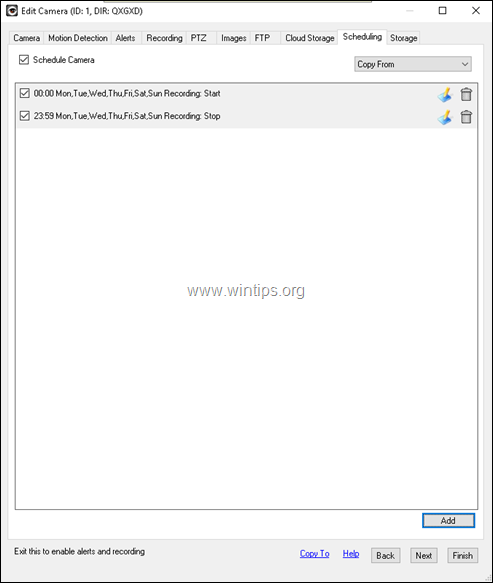
Sandėliavimas nustatymų skirtukas: šiame lange galite peržiūrėti numatytąją įrašytų vaizdo įrašų saugojimo vietą arba galite nustatyti naują. Norėdami sukonfigūruoti naują medijos vietą:
a. Spustelėkite medžio (3) taškų piktogramą
norėdami pereiti į pagrindines iSpy programos saugyklos parinktis.
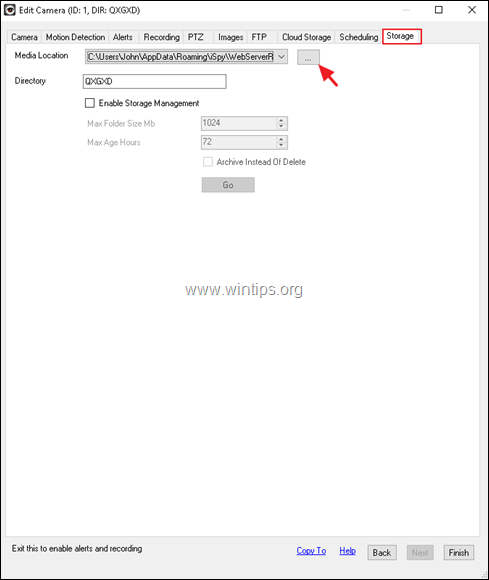
b. Spustelėkite Papildyti mygtuką, norėdami pasirinkti naują įrašytų vaizdo įrašų vietą.
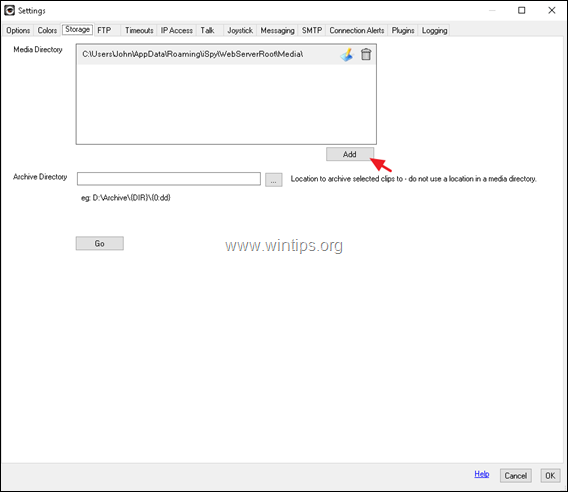
c. Spustelėkite medžio (3) taškų piktogramą
ir pasirinkite, kuriame disko aplanke norite išsaugoti fotoaparato vaizdo įrašus.
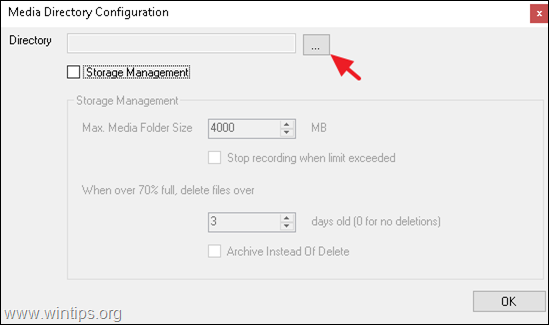
d. Dabar, atsižvelgdami į likusią laisvą vietą diske, pasirinkite maksimalų aplanko dydį (pvz., 10 GB) ir pasirinkite, kas nutiks, jei jis bus didesnis nei 70% (pvz., ištrinkite visus senesnius nei 3 dienų failus). Baigę spustelėkite Gerai du kartus.
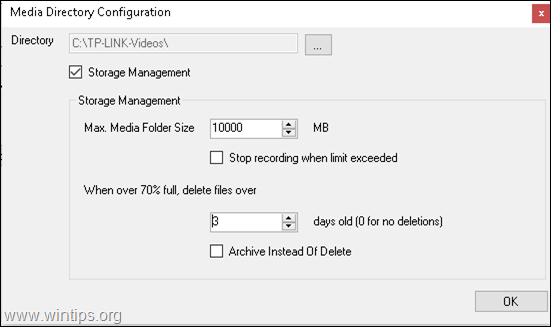
e. Galiausiai, kameroje Sandėliavimas nustatymai > Media Vieta, pasirinkite naują vietą ir spustelėkite Baigti.
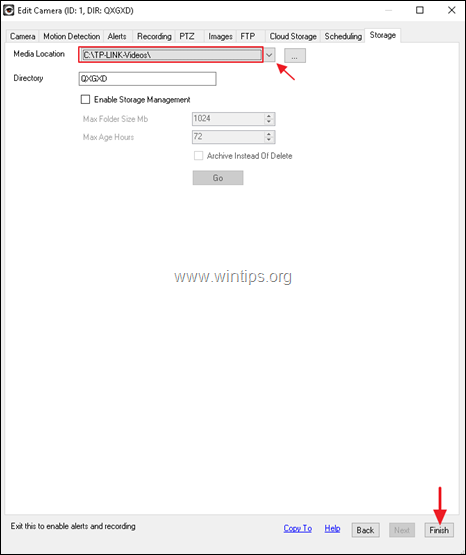
f. Šiuo metu baigėte nustatyti būtinus 24 valandų įrašymo iš fotoaparato nustatymus. Norėdami pritaikyti pakeitimus, spustelėkite Failas > Išeiti iš pagrindinio iSpy meniu (arba iš naujo paleiskite kompiuterį) ir vėl paleiskite iSpy. *
* PATARIMAS: Jei norite pakeisti fotoaparato nustatymus, dešiniuoju pelės mygtuku spustelėkite fotoaparatą ir spustelėkite Redaguoti.
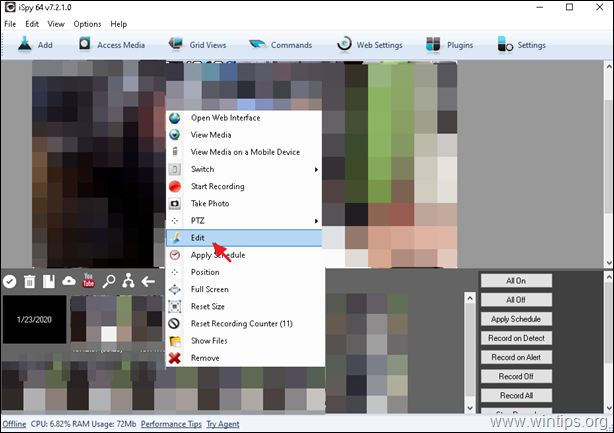
Pasiūlymas: Pagrindiniame iSpy programos ekrane spustelėkite  ir skirtuke „Parinktys“, patikrinti toliau nurodytas parinktis, kad nesustabdytumėte įrašymo iš fotoaparato
ir skirtuke „Parinktys“, patikrinti toliau nurodytas parinktis, kad nesustabdytumėte įrašymo iš fotoaparato
Paleiskite paleisties metu
Sumažinkite arti.
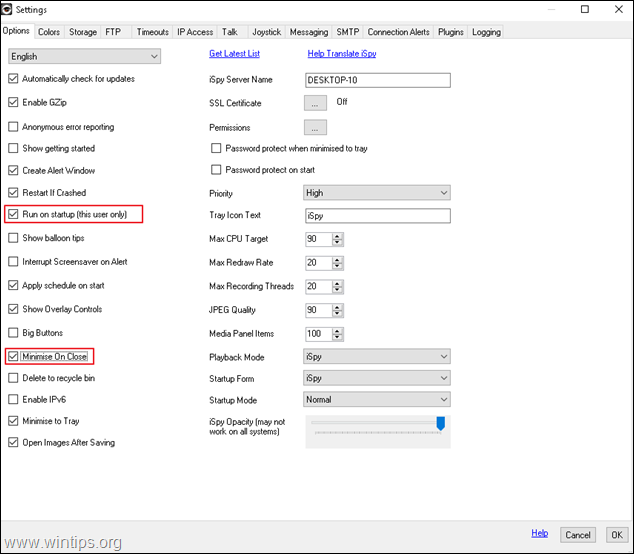
Viskas! Leiskite man žinoti, ar šis vadovas jums padėjo, palikdami komentarą apie savo patirtį. Prašome pamėgti ir pasidalinti šiuo vadovu, kad padėtumėte kitiems.